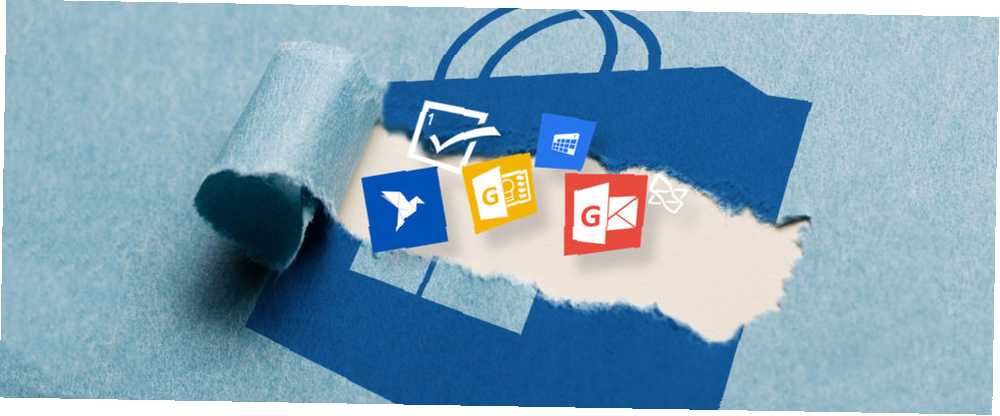
Owen Little
0
4068
275
Jeśli chcesz wypróbować unikalne narzędzia zamiast najpopularniejszych opcji pulpitu, możesz znaleźć wspaniałe aplikacje w Sklepie Windows. A aplikacje w sklepie przechodzą proces certyfikacji. Więc możesz poczuć się bardziej bezpieczny. Jak bezpieczny jest sklep z aplikacjami dla systemu Windows? Jak bezpieczny jest Windows App Store? Sklep Windows po raz pierwszy zaczął działać na początku 2012 roku, krytykowany za słabe aplikacje i problemy z bezpieczeństwem. Czy cztery lata później sklep Windows Store jest teraz niezawodną i bezpieczną usługą? o instalowaniu ich zamiast z nieznanej strony internetowej.
W przypadku rzeczy, które robisz każdego dnia, te aplikacje mogą nie nosić wielkich nazw. 10 najlepszych aplikacji Windows, za które warto zapłacić 10 najlepszych aplikacji Windows, za które warto zapłacić Nie każde oprogramowanie Windows jest warte swojej ceny. Zebraliśmy 10 aplikacji na komputery i Windows Store, które naprawdę zarabiają na ich utrzymanie. , ale oferują świetne funkcje.
1. Jeden kalendarz
W przypadku kompleksowego rozwiązania kalendarza One Calendar to wygodne narzędzie. Możesz przeglądać Kalendarz Google, kalendarz Outlook, Exchange, Hotmail i wydarzenia na Facebooku w jednej atrakcyjnej aplikacji.
Wybierz motyw, dodaj konta i przełączaj między widokiem dnia, tygodnia, miesiąca, roku i listy lub tylko bieżącym dniem. Możesz także włączyć funkcję blokady ekranu, która wyświetla przypomnienia i wydarzenia.
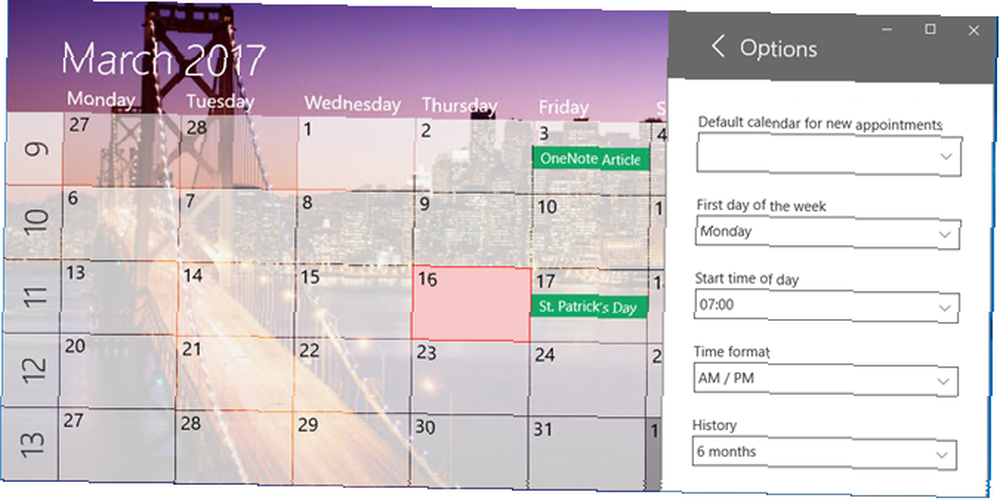
Jeden Kalendarz oferuje wersję premium w aplikacji za 4,99 USD z funkcjami takimi jak bezpośrednia synchronizacja, kolory spotkań i możliwość wyszukiwania.
2. Jedno zadanie
Od twórców One Calendar jest jedno zadanie do zarządzania zadaniami. Z interfejsem podobnym do Wunderlist, możesz wybrać przyciągający wzrok motyw, łatwo dodawać listy i zadania, sortować i synchronizować. Jeśli chcesz dostosować menedżera zadań, możesz dostosować tło, tekst i kolory wyboru każdego motywu, a także zmienić zdjęcie.
Ponadto, jeśli masz zainstalowaną aplikację One Calendar, możesz uzyskać do niej dostęp bezpośrednio z One Task.
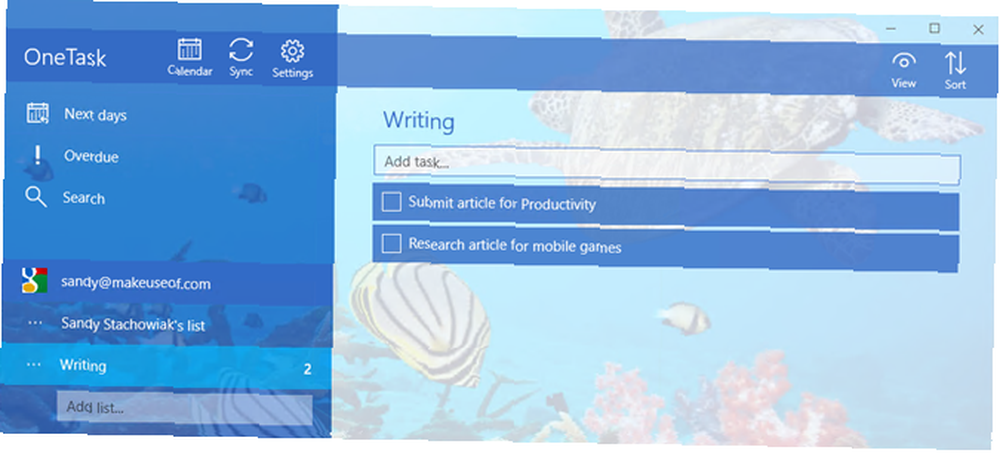
Możesz używać jednego zadania z zadaniami Google, Outlook i Office 365, dzięki czemu możesz łatwo uzyskać dostęp do swoich zadań. 6 Proste aplikacje do zarządzania czasem i produktywności w systemie Windows 6 Proste aplikacje do zarządzania czasem i produktywności w systemie Windows Czy Twój komputer może pomóc w uzyskaniu większej ilości pracy Gotowe? Z pewnością może. Świetne oprogramowanie do organizacji może zwiększyć produktywność. Chodzi o to, by pracować mądrzej, a nie ciężej. .
3. Menedżer Eclipse
W przypadku zadania wizualnego oraz narzędzia do zarządzania projektami dobrym wyborem jest Eclipse Manager. Po skonfigurowaniu projektów są one wyświetlane w kolumnach z przypisanymi kolorami i postępami ukończonymi do tej pory.
Każdy projekt zawiera utworzone przez Ciebie zadania i możesz dodać opis, rangę, termin i listę kontrolną. Możesz także sprawdzić funkcje analizy danych oraz śledzenia czasu i kosztów.
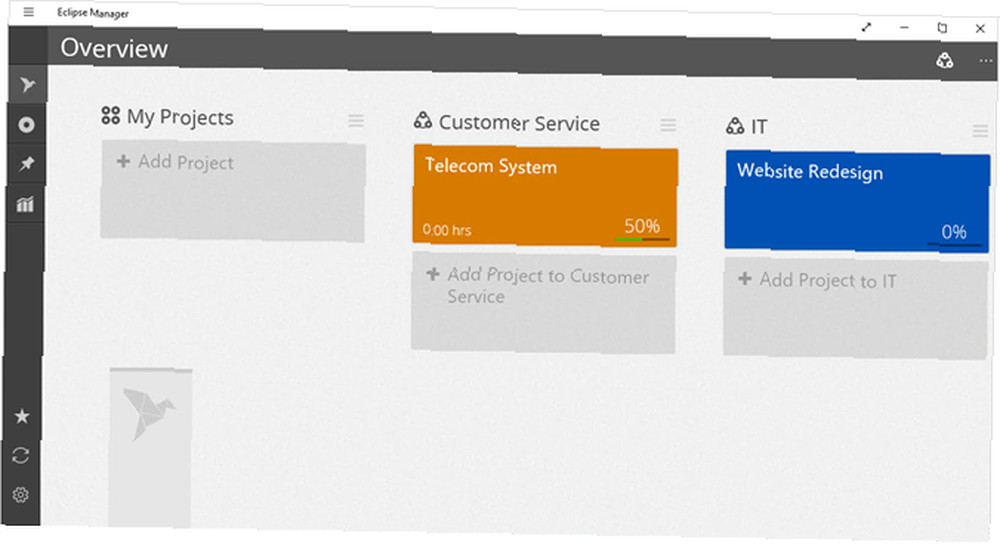
Aplikację można pobrać i używać bezpłatnie, ale zawiera ona zakup w aplikacji dla dodatkowych funkcji, takich jak raporty, eksportowanie i tryb offline.
4. EasyNotes dla Keep
Jeśli Google Keep to twoja ulubiona aplikacja do przechwytywania i porządkowania notatek, EasyNotes for Keep umieszcza ją bezpośrednio na pulpicie. Jest identyczny z oficjalną aplikacją Google Keep, ponieważ korzysta z usługi internetowej w samodzielnej aplikacji.
Możesz więc robić te same rzeczy, do których używasz Google Keep, ale z wygodną aplikacją Windows.
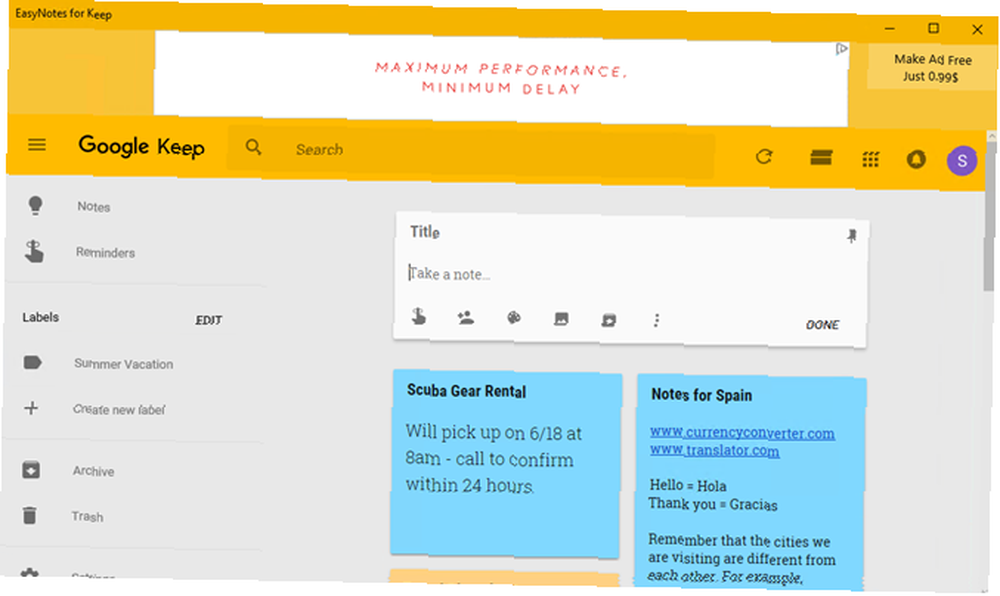
Aplikacja EasyNotes for Keep jest bezpłatna z zakupem w aplikacji, aby usunąć reklamy za 0,99 USD.
5. EasyMail dla Gmaila
Jeśli chcesz uzyskać dostęp do Gmaila, sprawdź aplikację EasyMail dla Gmaila. Od tego samego programisty, co EasyNotes for Keep, możesz także przeglądać notatki Google Keep z tej aplikacji. Możesz napisać wiadomość e-mail, wyświetlić kontakty i przejrzeć kalendarz.
Możesz także dostosować różne ustawienia, takie jak wygląd, pobieranie, prywatność i ogólne elementy, takie jak powiadomienia i liczba nieprzeczytanych wiadomości e-mail.
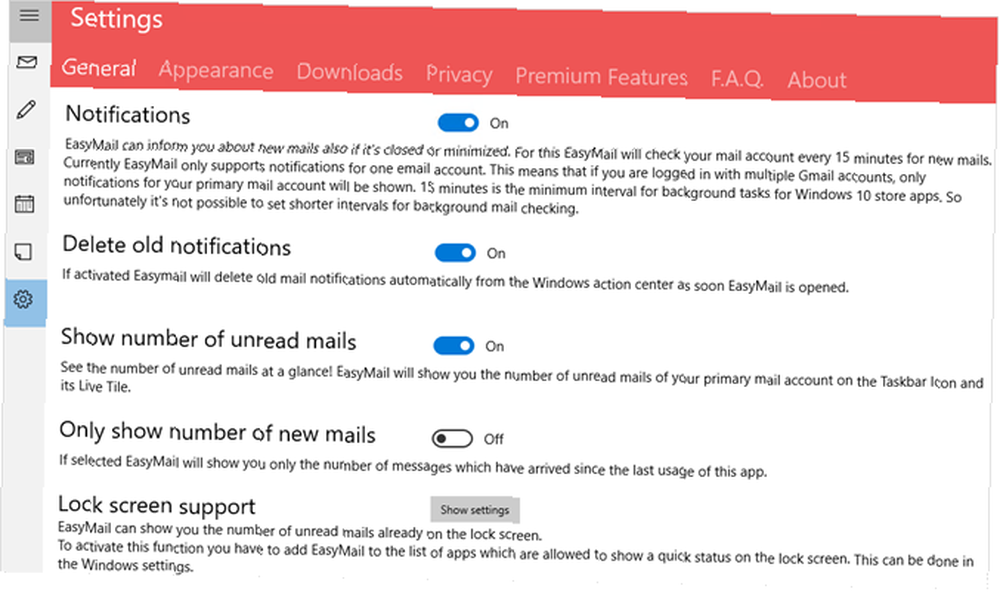
EasyMail dla Gmaila jest bezpłatny z zakupem w aplikacji, aby usunąć reklamy za 1,99 USD.
6. Xodo PDF Reader i edytor
Xodo to oficjalna aplikacja Windows Store dla narzędzia online Xodo. Zamiast próbować różnych narzędzi PDF lub kupować drogie oprogramowanie, Xodo jest idealny do podstawowego czytania i edycji. Możesz szybko, łatwo przeglądać, dodawać adnotacje, scalać, wypełniać formularze i podpisywać dokumenty.
Jeśli korzystasz z aplikacji dla biznesu, możesz skorzystać z funkcji współpracy.
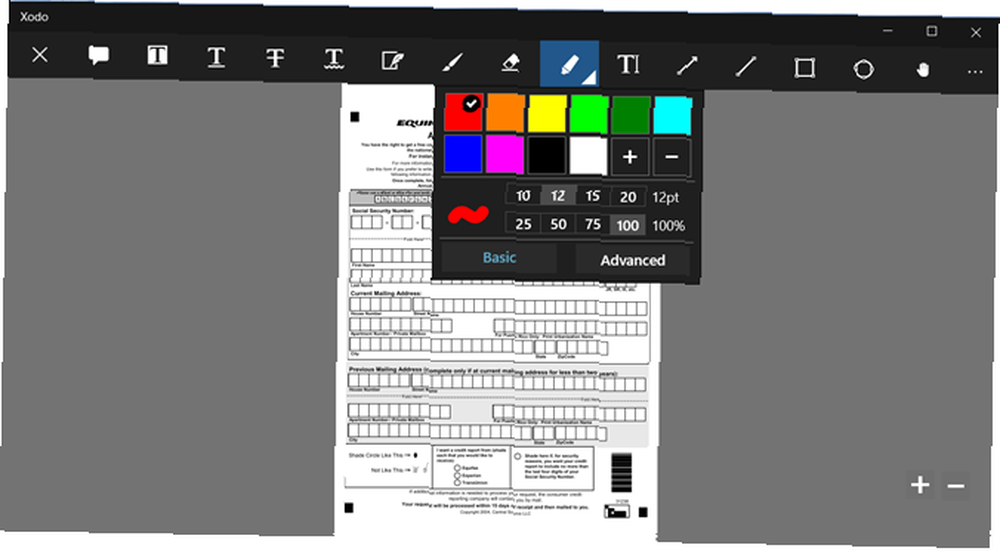
Dzięki wygodnym ustawieniom w Xodo możesz skopiować adnotacje do notatki tekstowej, włączyć automatyczne zapisywanie, dodać podpis e-mail, dołączyć autora i wybrać jasny lub ciemny motyw Jak odblokować ciemne motywy w aplikacjach Windows 10 Odblokuj ciemne motywy w aplikacjach Windows 10 Windows 10 pozwala zmieniać panele na wszelkiego rodzaju kolory, ale nie ma oczywistej metody zmiany ich tła. Oto poprawka, która pozwala przyciemnić niektóre aplikacje. .
7. ReadAloud
Jeśli szukasz aplikacji zamiany tekstu na mowę, ReadAloud to świetny wybór. Możesz utworzyć niestandardowy dokument, wyodrębnić zawartość ze strony internetowej lub zaimportować plik. Aplikacja obsługuje pięć formatów plików, w tym PDF, DOC i TXT.
Możesz dostosować ustawienia głosu dla mężczyzny lub kobiety, zmienić motyw tekstu i usłyszeć zaznaczony tekst za pomocą kursora.
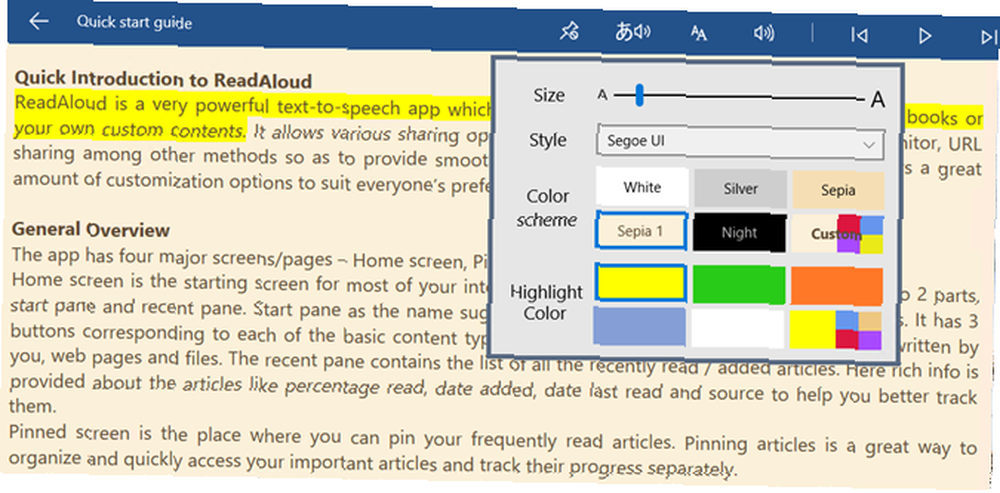
ReadAloud jest bezpłatny dla maksymalnie 400 stron, a także możesz subskrybować płatny abonament poprzez zakup w aplikacji.
8. Moje życie studyjne
Dla studentów My Study Life to wygodne narzędzie do zarządzania klasami, harmonogramami, zadaniami i egzaminami. Kolorowy pulpit nawigacyjny pozwala wybierać spośród tych czterech kategorii. Możesz tworzyć i kodować klasy według tematów i dołączać szczegóły lokalizacji.
Możesz dodawać zadania z terminami, konfigurować kursy cykliczne i używać pomocnych przypomnień do egzaminów, zadań i zajęć.
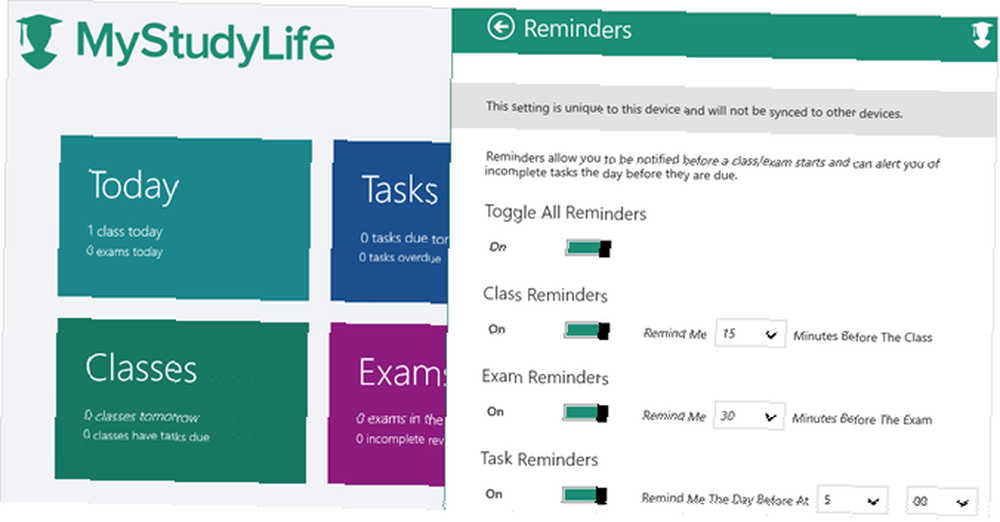
Możesz także uzyskać dostęp do aplikacji My Study life na urządzeniu mobilnym z systemem Android [niedostępne] lub iOS, dzięki czemu zawsze jesteś na dobrej drodze.
9. MyRadar
Jeśli chcesz uzyskać coś więcej niż tylko temperaturę i aktualne warunki lokalne, MyRadar to przyjemna aplikacja pogodowa. Możesz wybierać spośród trzech stylów mapy radarowej: drogowej, powietrznej i skali szarości. Następnie dostosuj warstwy za pomocą prognozy, prognoz, wiatrów, chmur i temperatur.
Możesz włączyć swoją lokalizację, a także powiększać i przeciągać mapę, aby wyświetlić różne miejsca.
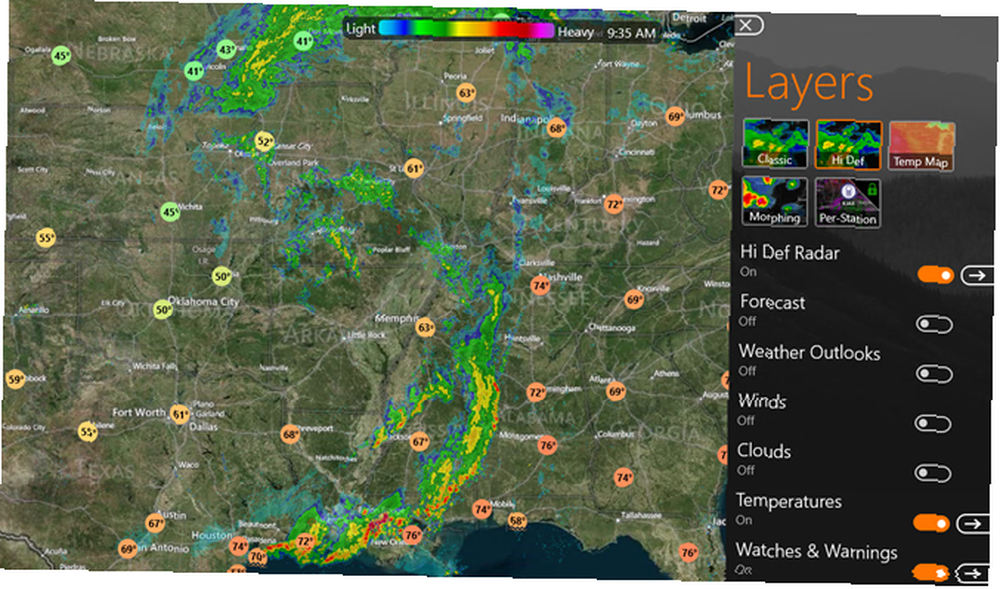
Jeśli lubisz MyRadar, możesz pobrać wersję bez reklam za 1,99 USD.
10. TuneIn Radio
Niezależnie od tego, czy lubisz słuchać wiadomości, rozmów sportowych, muzyki, czy ciekawego podcastu, TuneIn Radio ma wspaniały wybór. Kanał informacyjny pokazuje trendy i możesz przeglądać według kategorii. W ramach każdej kategorii znajdują się podkategorie.
Do muzyki możesz wybrać klasyczny rock, country lub blues; a dla sportu możesz wybrać z NFL, NBA lub uczelni.
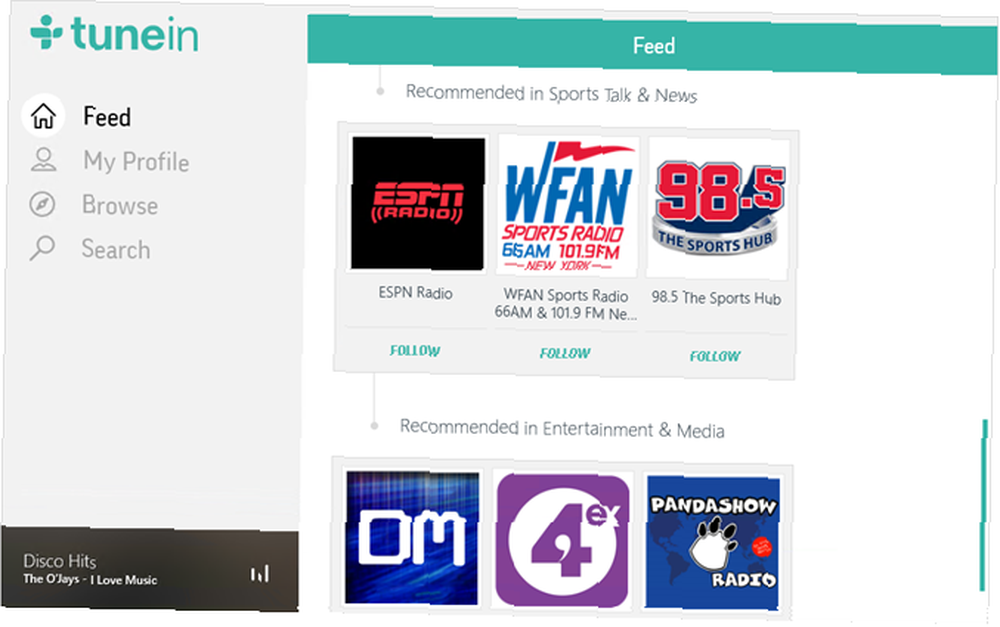
Możesz słuchać za darmo, ale jeśli chcesz zapisać swoje ulubione, po prostu zarejestruj bezpłatne konto.
Czy znalazłeś niesamowitą aplikację Windows Store??
Te bezpłatne aplikacje ze Sklepu Windows mają coś do zaoferowania, z czego prawdopodobnie korzystałbyś regularnie. Kalendarz, lista zadań, e-mail, a nawet aplikacja pogodowa to przydatne narzędzia. A jeśli chcesz odejść od zwykłych lub zwykłych aplikacji komputerowych, wybierz jedną z tych fajnych aplikacji na przejażdżkę!
Czy istnieje inna aplikacja Windows Store Najlepsze aplikacje Windows 10 Najlepsze aplikacje Windows 10 Aplikacje Windows 10 Store przeszły długą drogę. Tymczasem możesz wybierać spośród szerokiego wyboru, darmowego i płatnego. Wybraliśmy te, które warto poświęcić. lubisz i używasz regularnie? Jeśli chcesz się z nami tym podzielić, chcielibyśmy o tym usłyszeć!
Kredyty obrazkowe: fotogestoeber / Shutterstock











